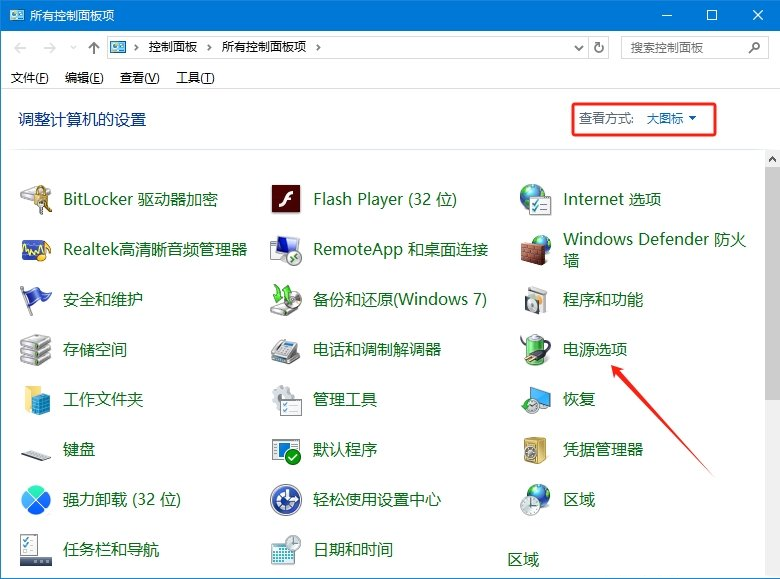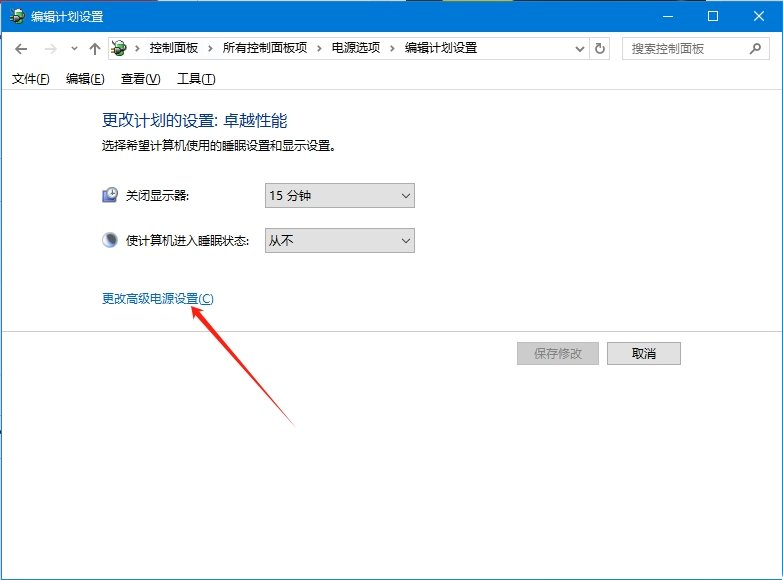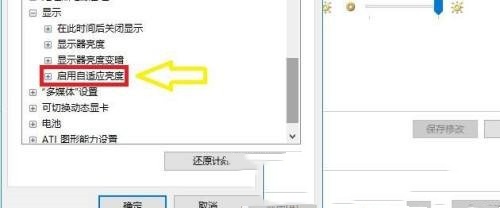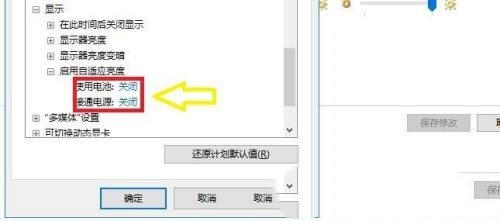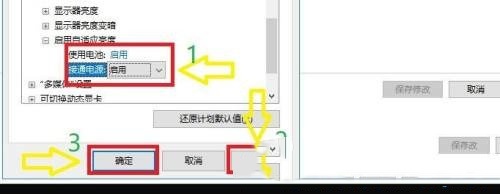Win10如何设置屏幕自适应亮度?Win10设置屏幕自适应亮度的方法
Win10如何设置屏幕自适应亮度?其实方法很简单的,用户们可以直接的打开控制面板下的电源选项,然后找到更改计划设置下的更改高级电源设置来进行操作就可以了。下面就让本站来为用户们来仔细的介绍一下Win10设置屏幕自适应亮度的方法吧。
Win10设置屏幕自适应亮度的方法
1、首先,打开控制面板界面,设置“查看方式”为“大图标”,并点击进入其中的“电源选项”。
2、接着,在打开的界面中,点击“更改计划设置”。
3、然后,点击最下方的“更改高级电源设置”选项。
4、随后,在弹出的窗口,找到并点击展开其中的“启用自适应亮度”。
5、此时,可以看到当前“使用电池”和“接通电源”都处于关闭状态。
6、最后,将“使用电池”和“接通电源”更改为“启用”,点击应用确定即可。
相关文章
- win10忘记密码怎么进安全模式改密码?
- Win10怎么进入安全模式还原系统?
- win10 edge浏览器显示站点不安全怎么办?
- win10关闭病毒和威胁防护的方法
- win10系统怎么退出S模式?win10退出S模式操作方法介绍
- win10怎么看电脑配置信息?win10查看电脑配置方法
- win10自带录屏怎么设置中文模式?win10自带录屏设置中文模式的方法
- win10账户名称没有更改选项怎么办?
- win10怎么开启输入法兼容模式?win10输入法兼容模式开启方法
- win10创建新用户拥有管理员权限的操作步骤
- win10打不开网页但能上网怎么解决?有网但是打不开网页解决办法
- win10怎么添加pdf虚拟打印机?win10添加pdf虚拟打印机步骤教程
- win10电脑alt键自动锁定怎么办?win10解除alt键自动锁定教程
- win10更改账户名称选项没了怎么办?
- win10电脑屏幕泛黄怎么办?win10屏幕泛黄解决方法
- Win10怎么自动获取ip地址?Win10系统自动获取ip地址的方法